CAD打印是CAD软件中众多功能中很重要的一个,CAD打印前的参数也比较复杂,需要经常设置,所以我们今天就来介绍一下关于CAD打印的基础设置,这样就可以对这些参数有基本的了解。
基本步骤
在顶部快速访问工具栏单击打印按钮或者直接输入PLOT命令或者按下ctrl+p,打开打印对话框。
选择打印机/绘图仪
打印驱动可以分为两种:
一种是可以真实出图的设备,包括小幅面的打印机和大幅面的绘图仪。
一种是虚拟打印驱动,用于输出PDF、JPG、EPS、DWF等各种文件。
选择纸张
选择打印机后,纸张列表就会更新为打印机支持的各种纸张,一般情况下在这个列表中选取一种纸张就好了。如果使用的是大幅面的绘图仪,我们可以自己定义纸张尺寸。
根据打印纸张的大小选用对应的图框,设置合理的文字高度、标注样式。在正式打印大幅面图纸前有时会打印一张A4的小样,检查一下打印效果是否正确。
设置打印区域
打印区域默认选项是显示,也就是当前图形窗口显示的内容,可以设置为窗口、范围(所有图形)、图形界限(LIMITS设置的的范围)。如果切换到布局的话,图形界限选项会变成布局。
我们在下拉列表中选择"窗口",打印对话框会关闭,命令行提示我们拾取打印范围的对角点,如图所示。
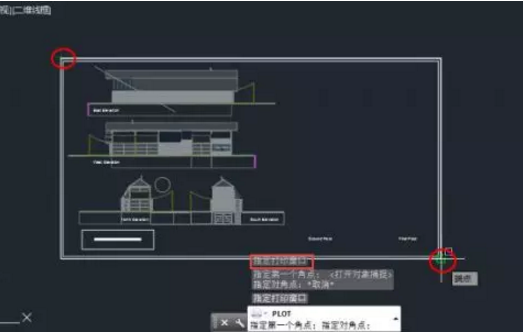
选择打印区域后返回打印对话框。
设置打印比例
随意看图一般选充满图纸:让软件自动根据图形和纸张尺寸去计算比例。
正式打印就需要严格按照图纸上标明的打印比例去打印,例如选择1:2。
在下图所示的地方有一个初略的预览,可以看出图形在纸张排布的粗略效果,通过这个预览可以检查图纸的方向、比例和位置是否合适,然后可以根据需要调整图纸的横纵向,设置居中打印和图形的位置偏移。
设置打印样式表
首先来说为什么要创建自己的打印列表?
CAD君先举个列子吧:我的工作是做机械设计,公司对于下发的设计图纸是有格式要求的,比如每种线宽分别是多少,对颜色有什么要求,还有端点,填充,淡显等一系列东西。如果不设置自己的打印列表就要每次都设置,这样是比较麻烦的。说白了就是,如果要经常出图,这样才有创建打印列表的意义。
正常情况我们出图都是黑白图,下面以黑白图的打印样式为例介绍:
点击打印样式一栏后面的小框,弹出打印样式表编辑器;
我们要把把所有的颜色选中设置为黑色,具体操作为选中颜色1,再shift选择颜色255,再右边颜色设置为黑色;
线宽一般粗实线(黑线)设置0.45,细实线(其他所有颜色线)设置0.15;如果公司有其它要求就按照要求设置,设置方法类似于颜色的设置。
如果是打印彩图设置方法略。
最后点保存关闭。
确认打印参数设置无误后单击“确定”按钮,即可开始打印。
上面介绍的是CAD打印的基本操作,除此之外,CAD打印中还有很多相关的只是,这些后续我们会继续介绍,但是只有了解基础操作之后才能更好地操作其他功能。

2024-04-22

2024-03-27

2024-03-14

2024-03-04

2024-02-23

2024-01-22

2024-01-19

2023-12-29

2023-11-20

2023-09-03

2023-03-23

2023-03-17
